Photoshop調出風景照片絢麗的冷暖色
時間:2024-02-05 21:00作者:下載吧人氣:33

原圖素材看上去有種荒漠的感覺。不過色調還不夠鮮艷。調色的時候可以適當把沙子部分的顏色調成金黃色,天空部分再適當調藍一點,效果就突出很多。
原圖
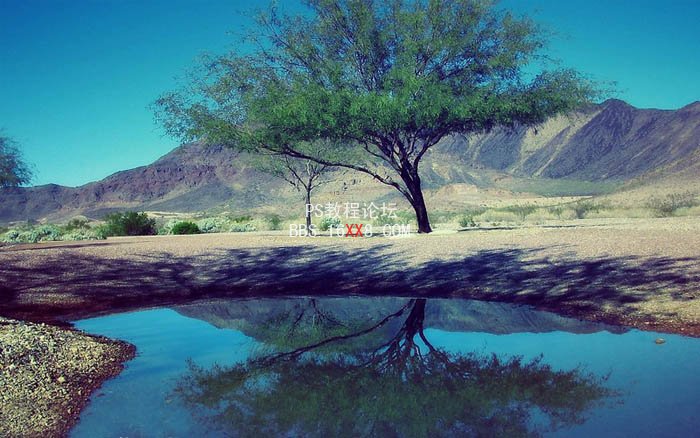
最終效果

1、打開原圖素材,創建可選顏色調整圖層,參數設置如圖1 - 5,效果如圖6。

<圖1>
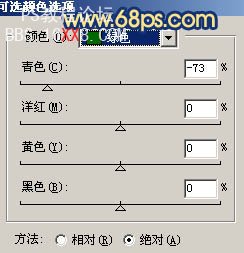
<圖2>
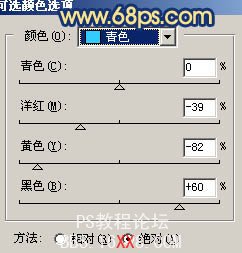
<圖3>
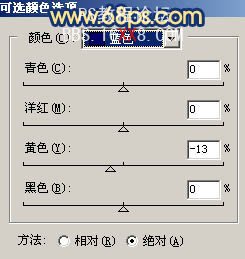
<圖4>

<圖5>
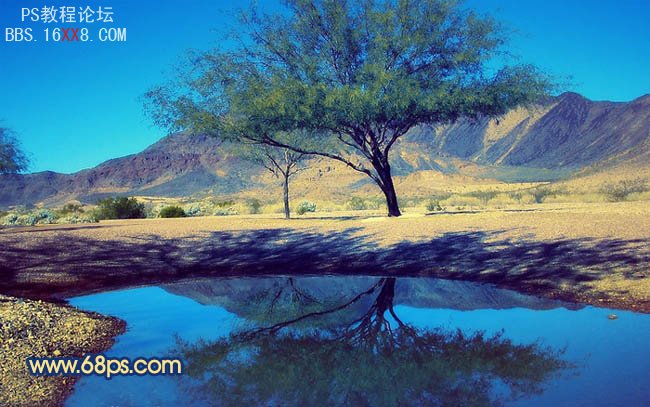
<圖6>
2、把可選顏色調整圖層復制一層,圖層不透明度改為:20%,效果如下圖。

<圖7>
3、創建通道混合器調整圖層,對紅色及藍色進行調整,參數設置如圖8,9,效果如圖10。
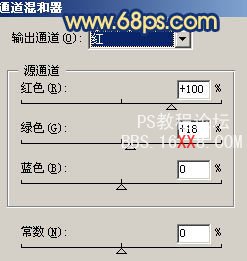
<圖8>

<圖9>

<圖10>
4、創建可選顏色調整圖層,對紅色進行調整,參數設置如圖11,效果如圖12。

<圖11>

<圖12>
5、新建一個圖層,按Ctrl + Alt + Shift + E 蓋印圖層。執行:濾鏡 > 模糊 > 高斯模糊,數值為5,確定后把圖層混合模式改為“柔光”,圖層不透明度改為:70%,效果如下圖。

<圖13>
6、創建曲線調整圖層,參數設置如圖14 - 17,效果如圖18。

<圖14>
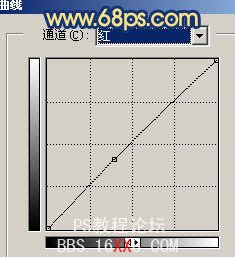
<圖15>
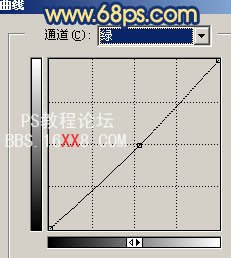
<圖16>

<圖17>

<圖18>
7、創建色彩平衡調整圖層,參數設置如圖19,效果如圖20。

<圖19>

<圖20>
8、新建一個圖層,蓋印圖層,圖層混合模式改為“正片疊底”,圖層不透明度改為:10%。

<圖21>
9、最后整體調整下顏色,完成最終效果。

<圖22>

網友評論